Cách cập nhật iOS 15 Beta 5 để bạn có một trải nghiệm giao diện ứng dụng trên iPhone đẹp và thông minh hơn
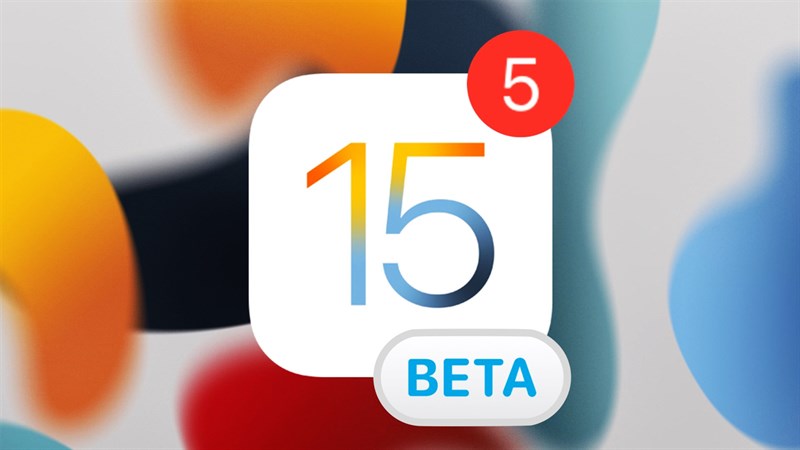
Apple hôm nay đã phát hành iOS 15 Beta 5 đến rộng rãi người dùng iPhone và các nhà phát triển. Bản cập nhật này có một số thay đổi nhỏ giúp cải thiện hiệu năng cho điện thoại và các tính năng mới trên ứng dụng giúp bạn có một trải nghiệm tốt hơn. Sau đây là cách cập nhật iOS 15 Beta 5 mới cho bạn.
Lưu ý: Bạn nên sao lưu trước khi cập nhật lên hệ điều hành mới để tránh mất dữ liệu nhé.
1. iOS 15 Beta 5 có gì mới?
Ứng dụng Thời tiết có biểu tượng mới, được bổ sung độ sâu, tương tự như biểu tượng Bản đồ trên iOS 15.
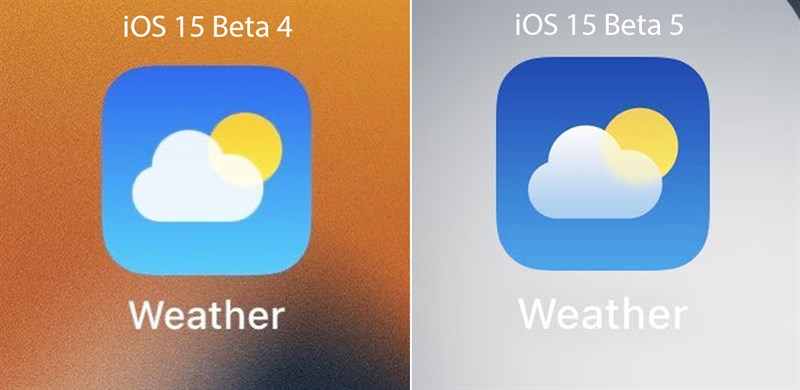
Màn hình giới thiệu mới cho ứng dụng Bản đồ và Ảnh.
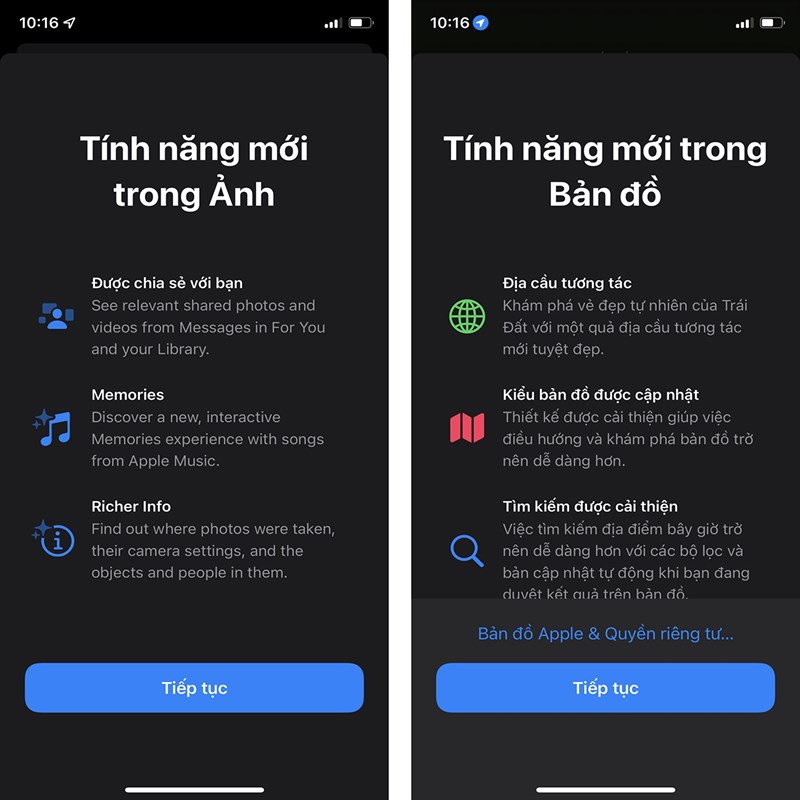
Thông báo nhắc nhở bạn tính năng iPhone có thể tìm thấy sau khi tắt nguồn đang bị tắt.
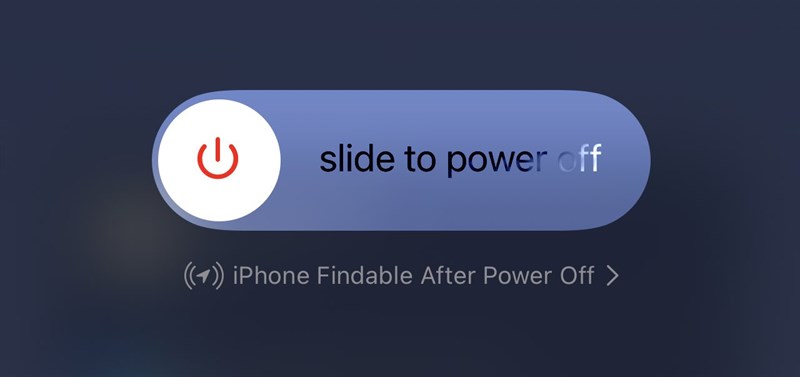
Chỉnh sửa thiết kế đối với Thông báo khi đang ở tiêu điểm trong Trung tâm thông báo.
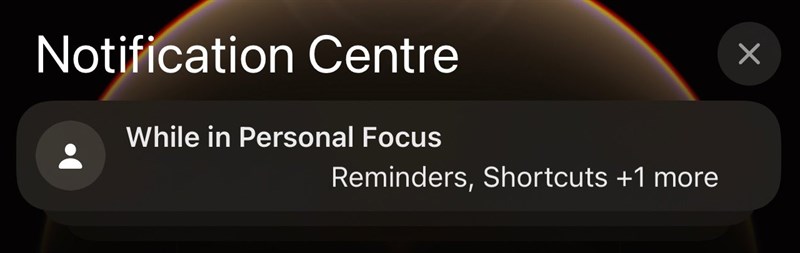
Nâng cấp ứng dụng Lời nhắc ngay bây giờ để bạn có thể trải nghiệm nhiều tính năng mới, như Tạo nhanh, Danh sách thông minh…
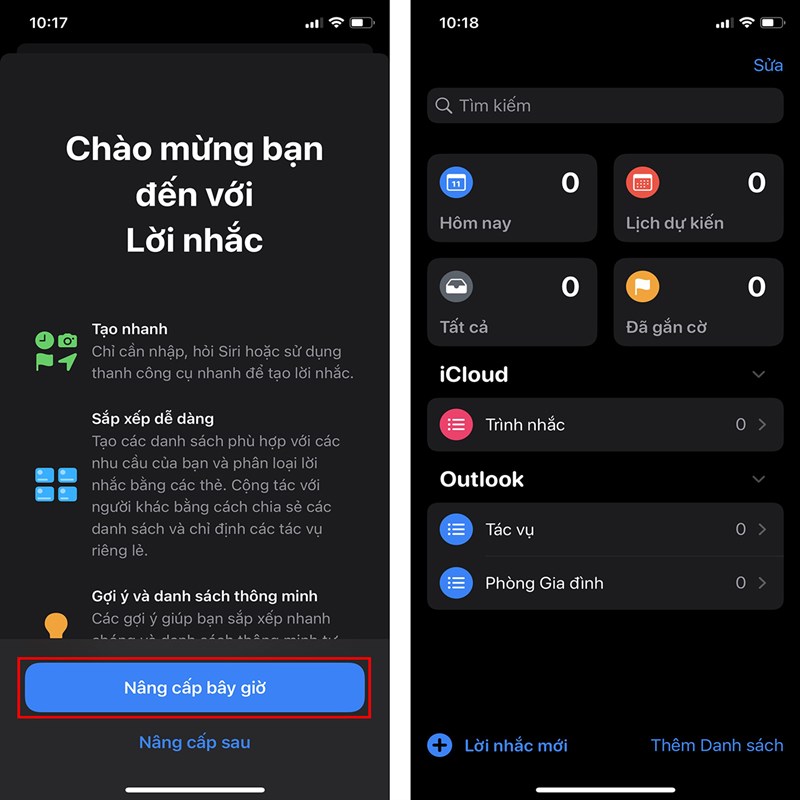
2. Cách cập nhật iOS 15 Beta 5
Bước 1. Bạn truy cập vào trang Beta Profiles bên dưới, chọn Install iOS 15 Beta 5.
- Download Beta Profiles
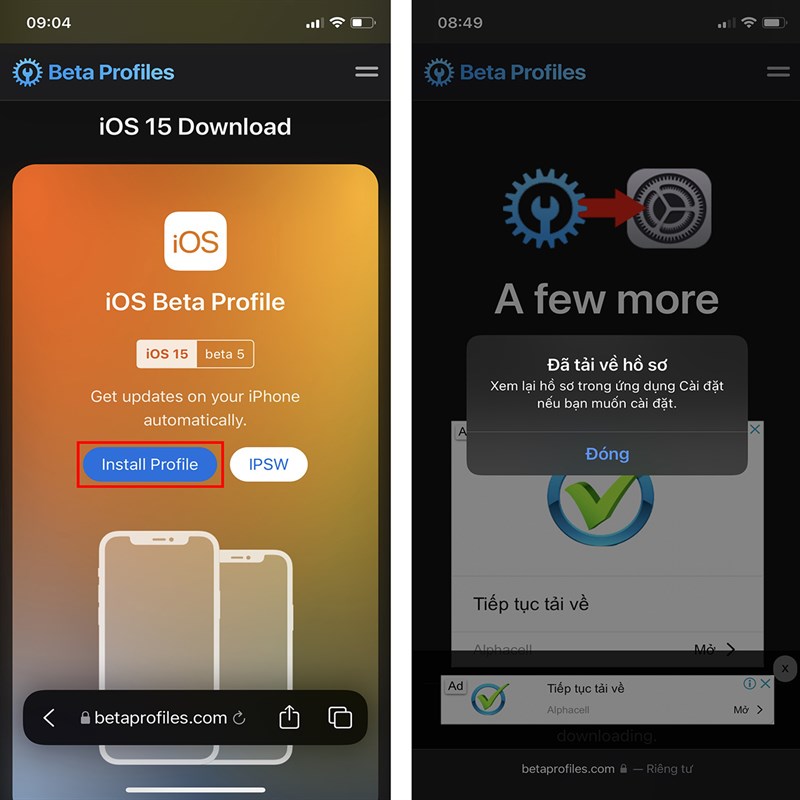
Bước 2. Bạn vào Cài đặt > Đã tải về hồ sơ > Cài đặt cấu hình iOS 15 Beta Software Profile.
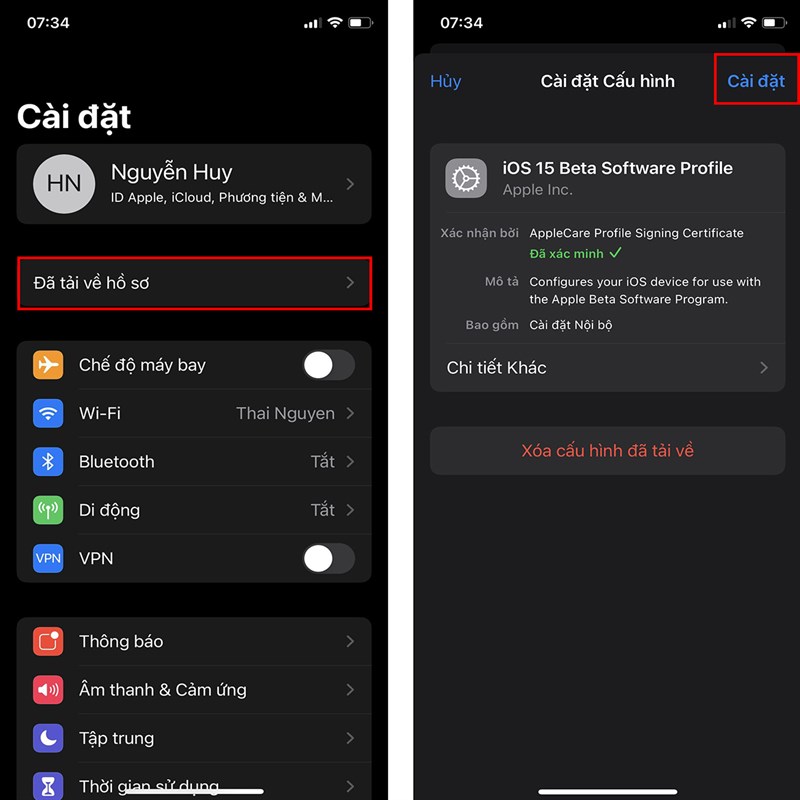
Bước 3. Bạn đồng ý Cài đặt với các điều khoản từ Apple Inc. Sau đó, tiến hành khởi động lại máy.
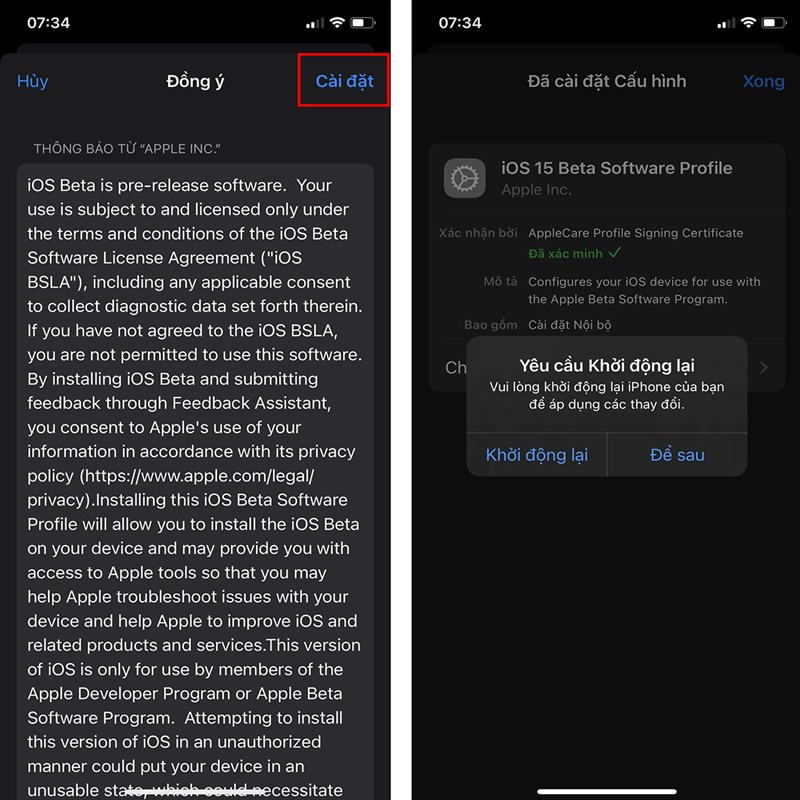
Bước 4. Cuối cùng, bạn vào Cài đặt > Cài đặt chung > Cập nhật phần mềm > Tải về và cài đặt iOS 15 Developer Beta 5 là xong.
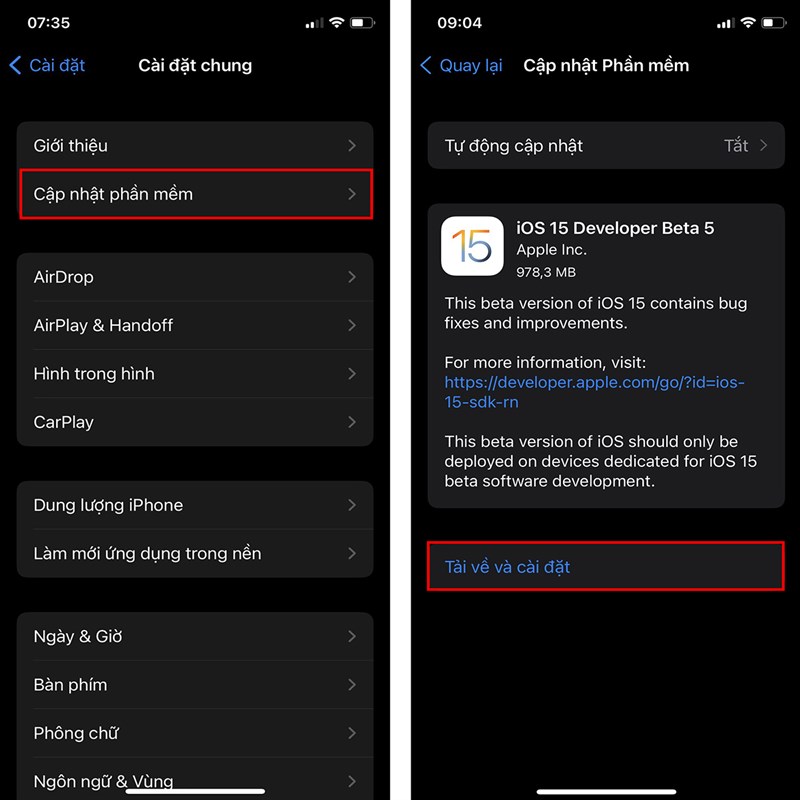
Các bạn đã trải nghiệm iOS 15 Beta 5 mới chưa? Hãy chia sẻ cảm nhận của mình ở phần bình luận bên dưới nhé. Nhớ ấn Like và Chia sẻ ủng hộ mình.
Xem thêm:
- 5 tính năng mới của Google Maps trên iPhone
- Cách đổi chuông Zalo trên iPhone cực dễ
















